Проработка поисковых фраз и исключение «мусорных» запросов после запуска кампании отнимает много сил и времени, которое можно было бы потратить на более важные и менее рутинные задачи.
Чтобы облегчить и ускорить процесс, мы в Сеодроиде создали специальный инструмент — «Анализ поисковых запросов». Рассказываем, как им пользоваться, чтобы сэкономить время.
Зачем нужен «Анализ поисковых запросов»
Даже в тщательно настроенной рекламной кампании могут быть показы по нецелевым ключам. На них расходуется бюджет, CTR снижается, а стоимость перехода — растет.
Чтобы минимизировать потери, специалисты регулярно отслеживают запросы, по которым Яндекс показывает объявления. Инструмент, который помогает решить эту задачу, есть и в самом Директе. Однако, воспользовавшись им, мы столкнулись с некоторыми трудностями:
- После добавления нецелевых слов/фраз в список минус-слов они остаются в отчете за этот период. Открыв еще раз таблицу за тот же или пересекающийся с ним период, специалисту нужно помнить, что он уже минусовал.
- Отминусовать фразу можно только целиком, отправить в минус-список отдельное слово из запроса не получится.
- При анализе поисковых запросов приходится сохранять отдельные нецелевые слова в документ, чтобы потом добавить их в список минус-слов в настройках.
Все это доставляет неудобство и отнимает время, поэтому при разработке своего инструмента мы учли эти особенности.
Как работает «Анализ поисковых запросов» в Сеодроиде
Инструмент отображает поисковые запросы, по которым Директ показывал объявления. Просматривая список, вы можете одним кликом отправлять слова и фразы в список минус-слов. Обработав слово или фразу один раз, вы больше не увидите их в отчете.
В отчете вы будете встречать множество релевантных для кампании слов и фраз. Мы предусмотрели возможность скрывать эти запросы, чтобы в дальнейшем не обрабатывать их снова. После каждого анализа список становится всё короче. Мы провели эксперимент и выяснили, что инструмент позволяет обрабатывать поисковые запросы в 2–3 раза быстрее, чем отчеты Директа.
Начало работы с инструментом
Чтобы воспользоваться инструментом, кликните на «Анализ поисковых запросов» под любой поисковой кампанией в общем списке. Откроется перечень поисковых запросов по которым Директ показывает объявления этой РК.
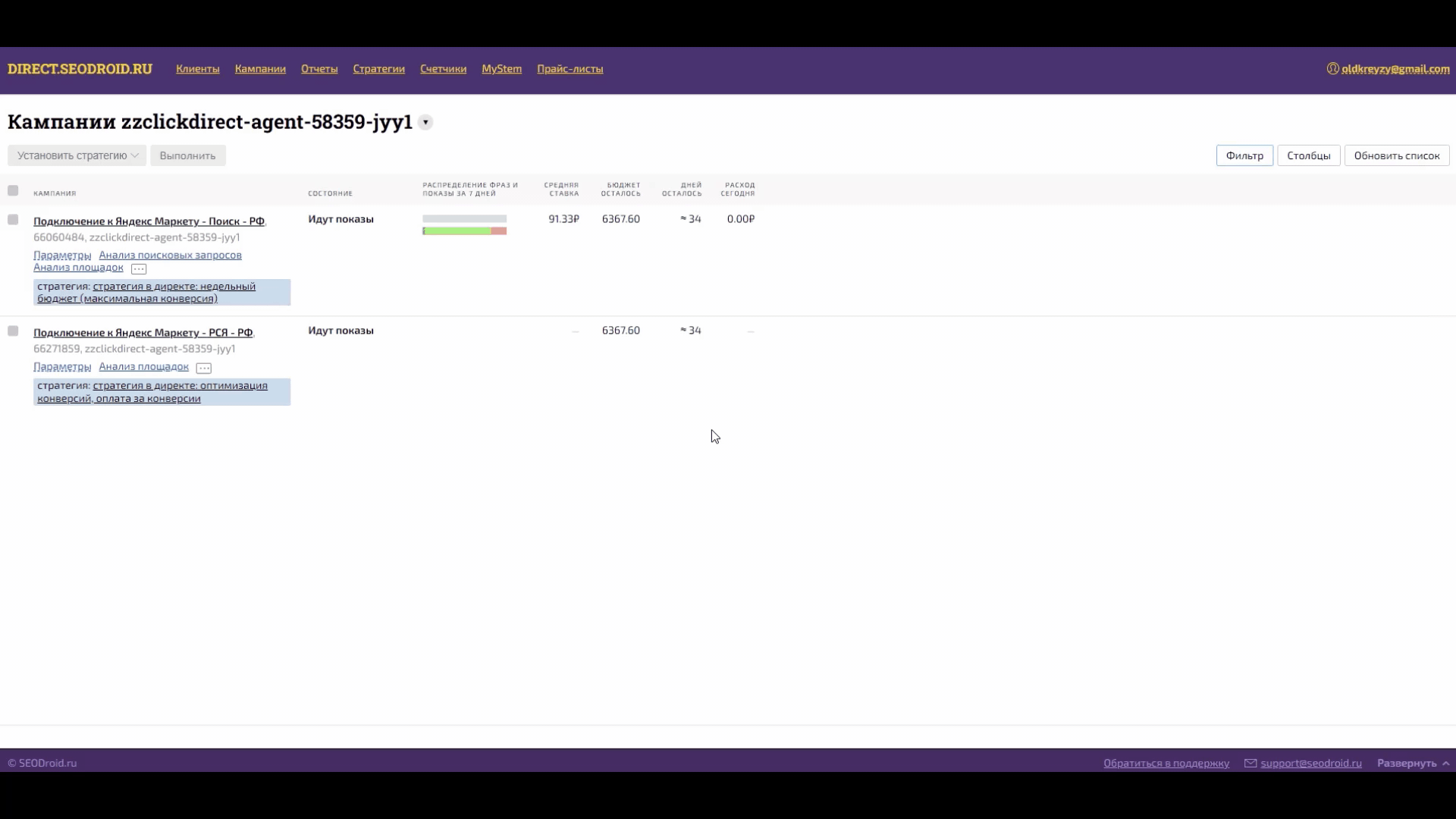
Запускаем анализ поисковых запросов
В таблице уже собрана и готова к анализу статистика за 30 дней, но вы можете вручную пересобрать отчет за другой период: произвольный или автоматический — 7, 30, 90 дней или предыдущий месяц.
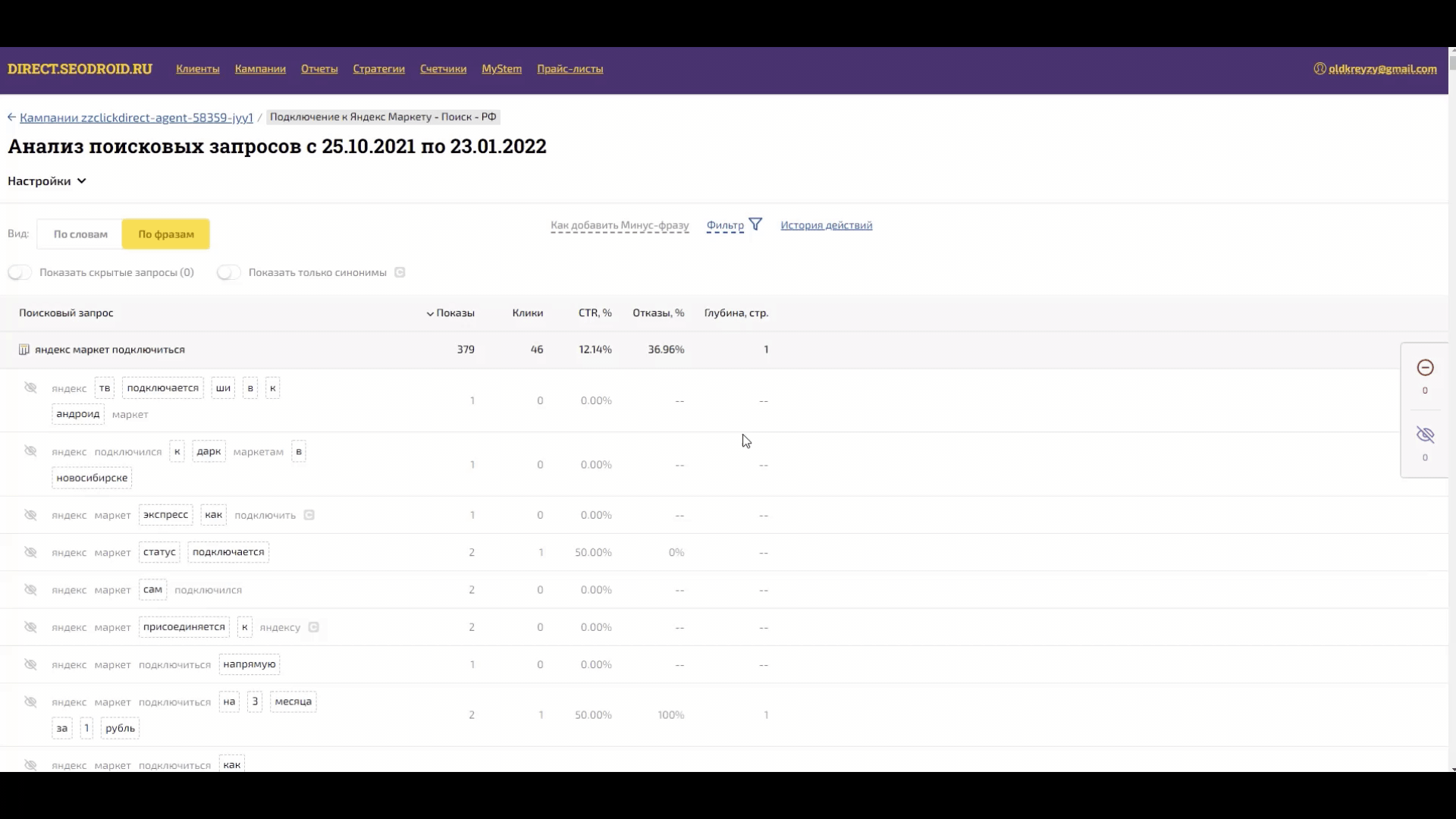
Выбираем произвольный период и начинаем сбор статистики, это может занять время
В инструменте два варианта отображения данных — по словам и фразам. В первой таблице отображаются слова, из которых состоял поисковый запрос, и агрегируются данные по ним. Вторая позволяет увидеть целые поисковые запросы.
Рассмотрим подробнее, как работать с каждой из таблиц.
Анализ поисковых запросов в виде «По словам»
На этой вкладке отображаются слова из поискового запроса без контекста. Раскрывая слова кликом на стрелочку, вы увидите поисковые фразы, в контексте которых их используют пользователи.
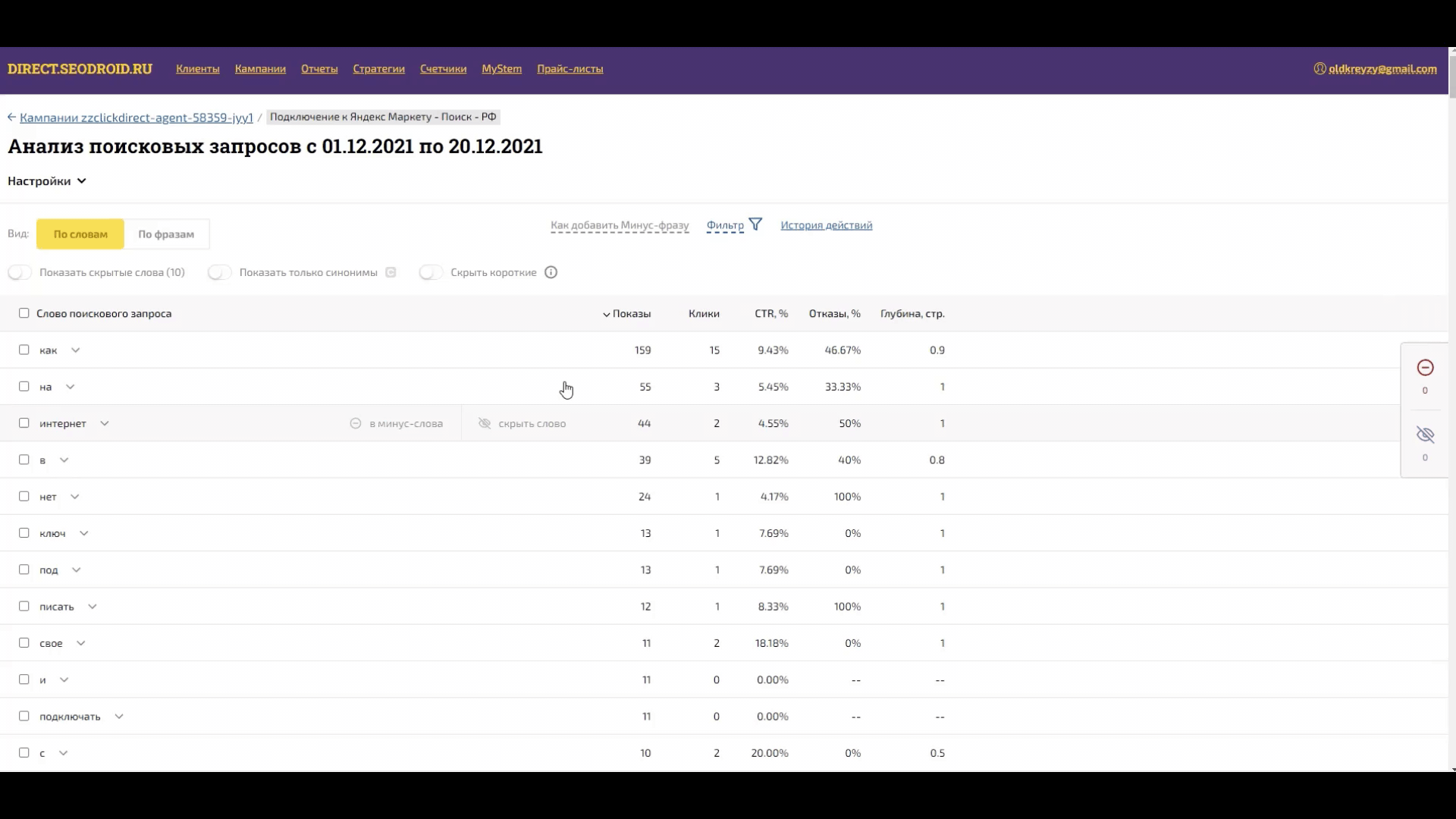
Просматриваем фразы, в которые входят слова
Чтобы отправить слово в список минус- или скрытых слов, наведите на него курсор и кликните на соответствующую иконку в строке — «в минус-слова» или «скрыть слово».
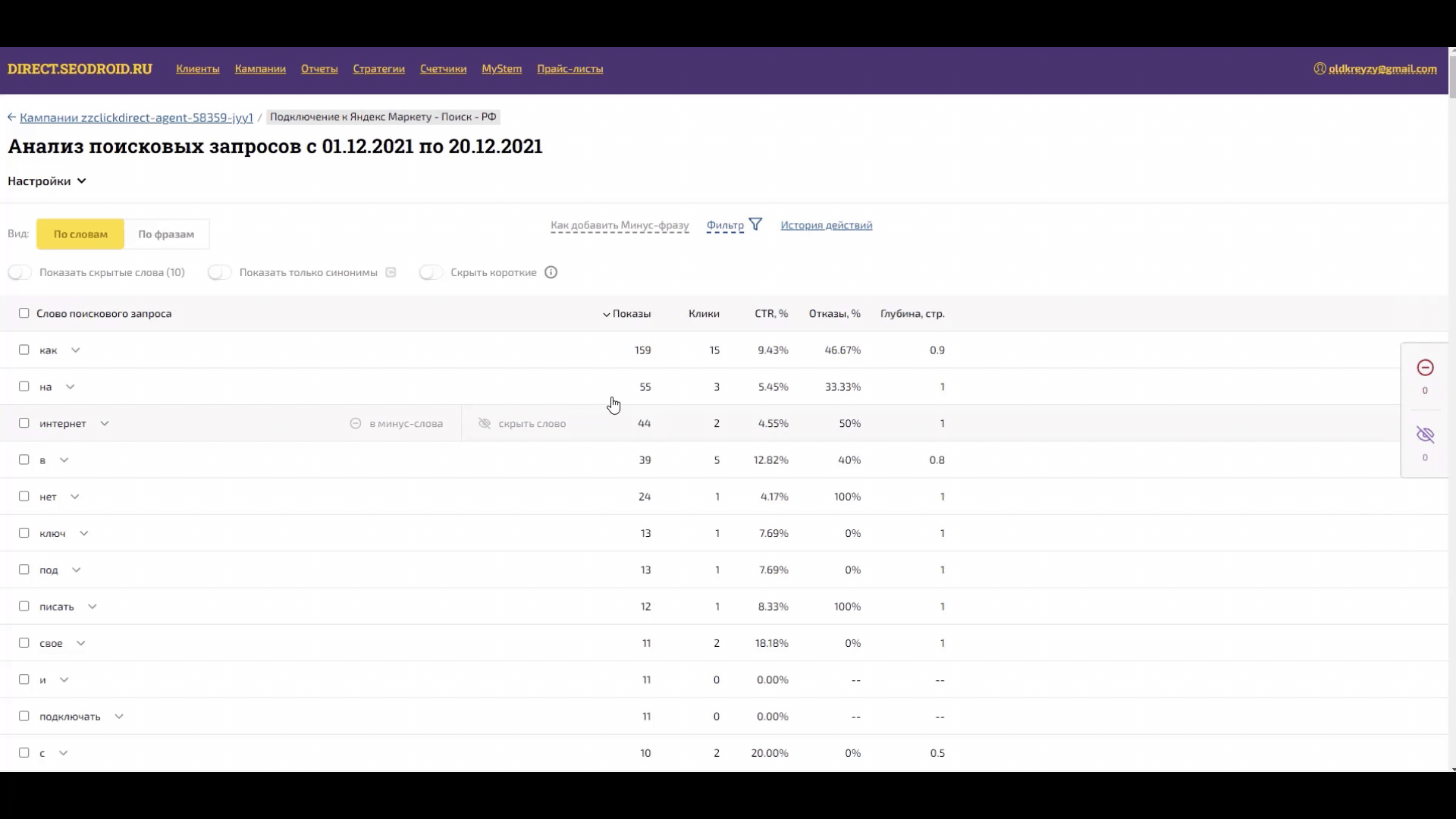
Минусуем и скрываем слова в один клик
Чтобы добавить в список несколько слов, отметьте их чекбоксами и кликните по кнопке "скрытые слова"/"минус-слова" внизу страницы. Блок «приклеен» к нижнему краю экрана и всегда на виду, что удобно при работе с большими списками.
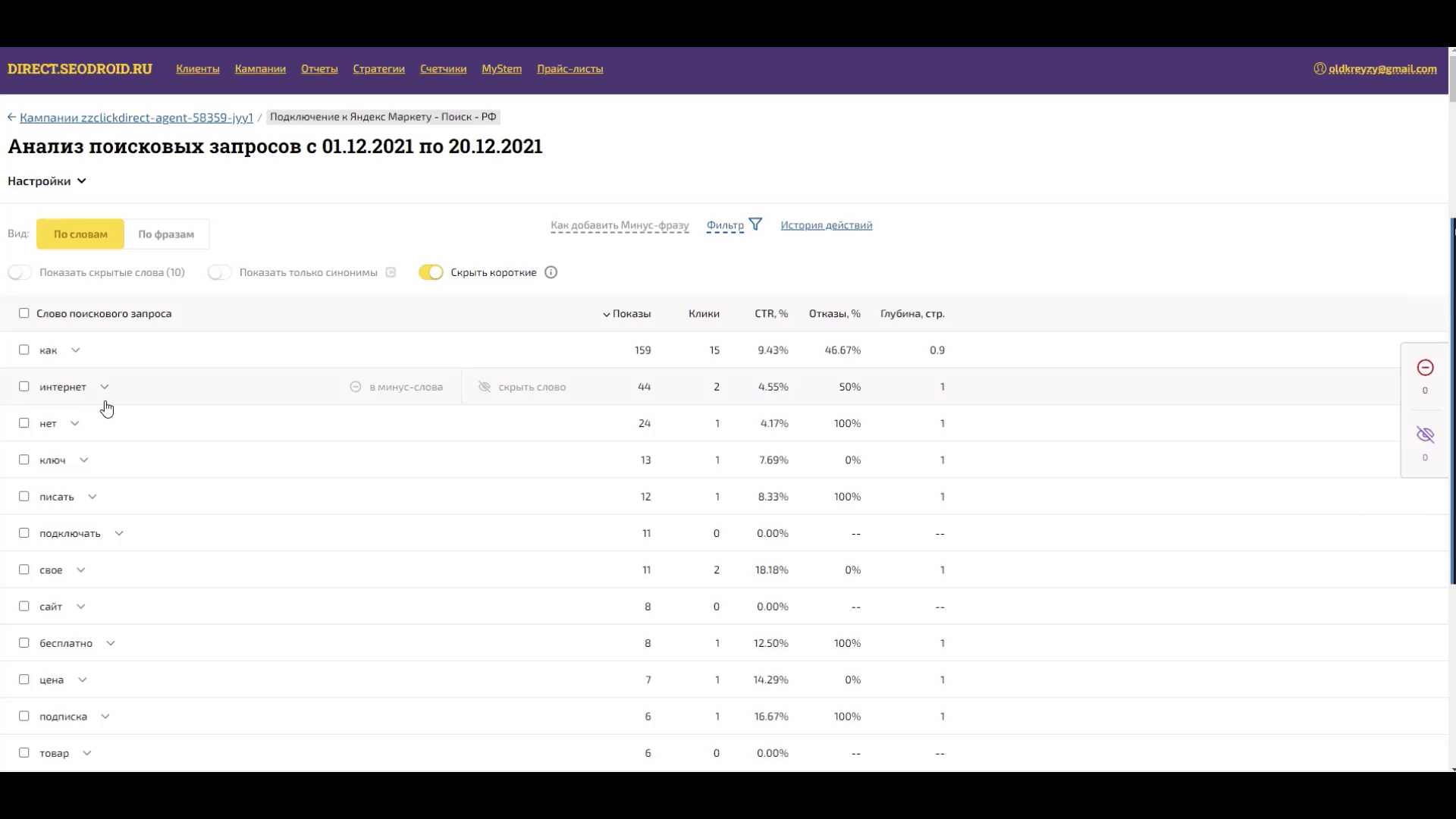
Так работают групповые минусация и скрытие
Отчёт о добавлении минус-слов можно отправить на почту вашего аккаунта. Эта функция находится внизу боковой панели.
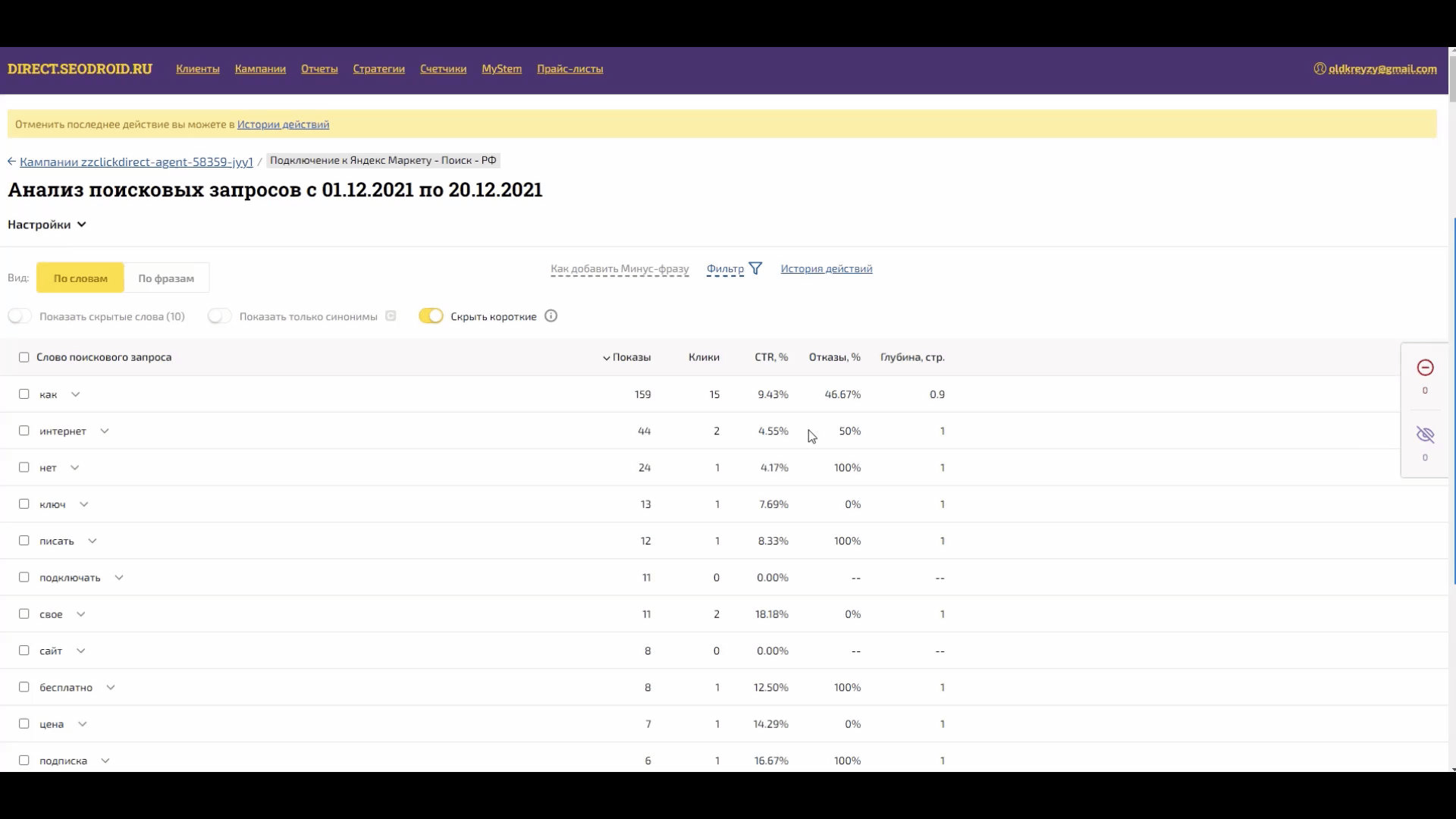
Отправляем отчет об анализе поисковых запросов на email
2 недели бесплатно
Сеодроид автоматизирует контекстную рекламу, чтобы сэкономить ваше время и деньги
Бид-менеджер автоматически корректирует ставки в Яндекс.Директе, чтобы вы не переплачивали за клики. Контролирует списываемую цену и снижает ставки.
Стратегии помогают получить оптимальный объем трафика и уложиться в бюджет. А еще — автоматически запускать и останавливать объявления в зависимости от дня недели, времени суток, CTR, количества кликов — всего 29 переменных.
Попробуйте автоматизировать рутину — 14 дней бесплатно.
Анализ поисковых запросов в виде «По фразам»
В этом отчете отображаются фактические поисковые запросы, по которым были показы объявлений. По клику слово из запроса можно отправить в минус-список. Инструмент исключает из списка и само слово, и его словоформы.
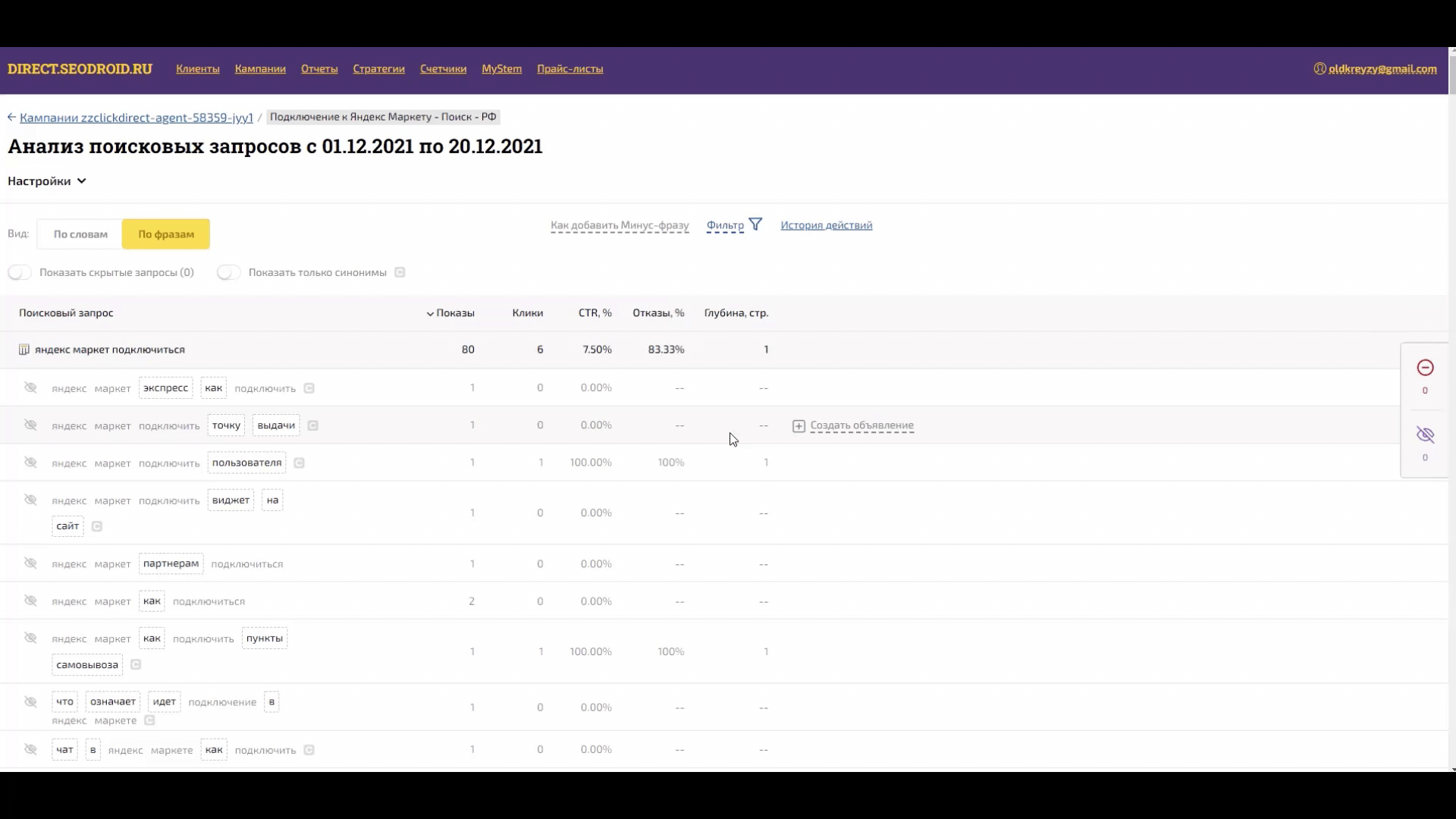
Инструмент подсвечивает все словоформы выбранного слова. Минусим по одному слову, потом фразу, смотрим панель
Если нужно отправить в минус-список фразу из нескольких слов, это можно сделать, выбрав их с зажатой клавишей Ctrl. Это работает в пределах одного поискового запроса.
В виде «По фразам» целевые запросы скрываются только целиком. Их можно вновь увидеть, если активировать над таблицей переключатель «Показать скрытые запросы». По клику на иконку глаза скрытие отменяется. Также это можно сделать, удалив запрос из списка в боковой панели.
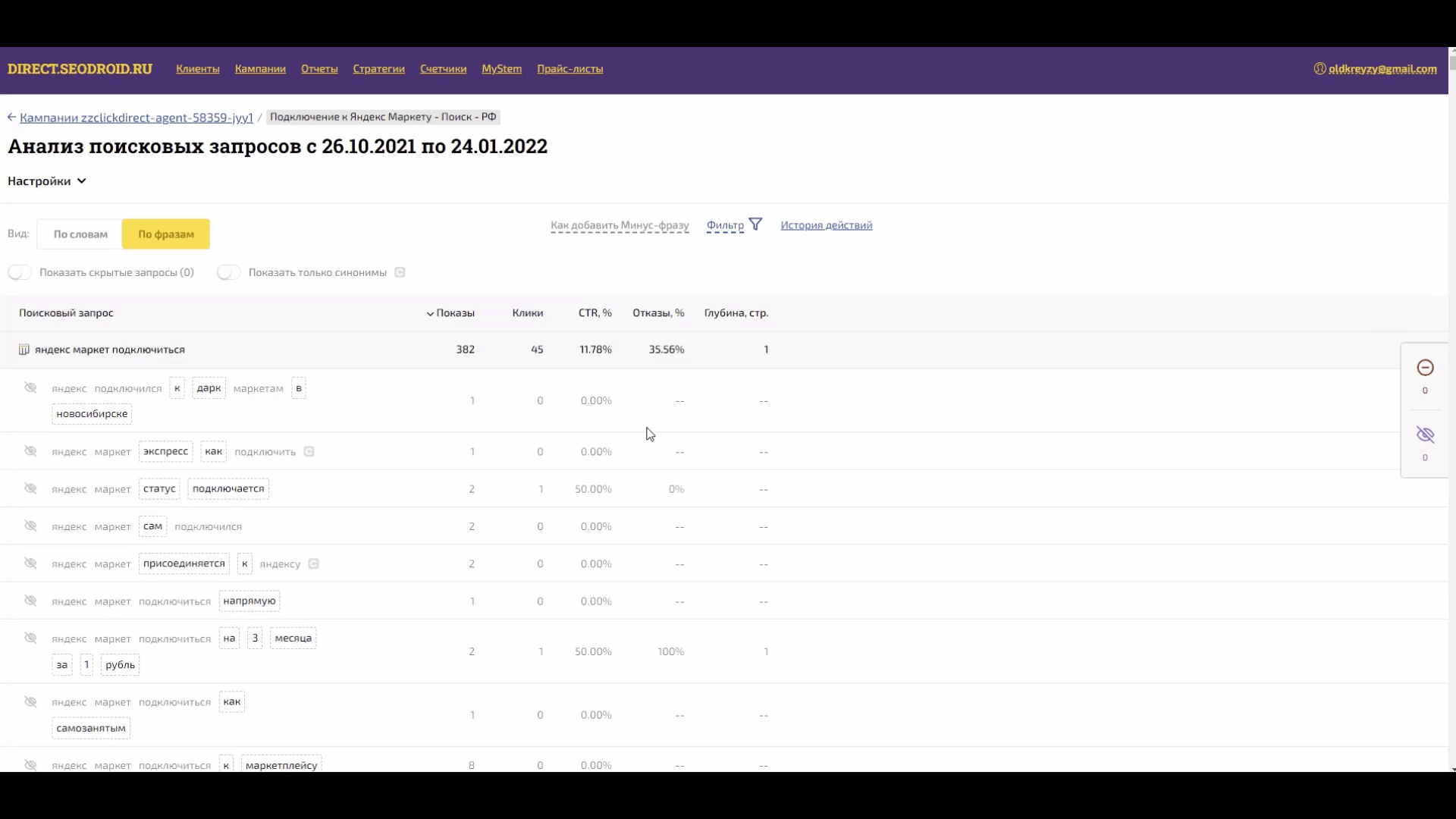
Отображаем и возвращаем в отчет скрытые фразы
Скрывая целевые запросы, вы с каждым разом сокращаете список для анализа. В следующий раз фраз в таблице будет меньше, и объем работы сократится.
В виде по фразам можно просмотреть существующие объявления и создать новое на основе поискового запроса. Используйте эту возможность, чтобы показывать более релевантные конкретным фразам объявления. Например, при анализе вы заметили частотный поисковой запрос, под который текущее объявление не очень подходит. Тут же создайте отдельное объявление с более высокой релевантностью.

Просматриваем существующие и создаем новые объявления
Полезные опции
Чтобы работать с данными, особенно в длинных отчетах, было удобнее, мы добавили несколько полезных функций для фильтрации и сортировки таблицы.
Сортируем данные в отчетах
Независимо от способа представления данных, вы можете отфильтровать их по показам, кликам, CTR, проценту отказов и глубине просмотра. Это пригодится, например, когда нужно детально проработать фразы с низким CTR или проработать в первую очередь наиболее частотные запросы.

Так работает сортировка отчета
Редактируем списки минус- и «Скрытых слов»
Справа отображается панель со списками минус- и скрытых слов, которые вы добавили в текущую сессию. На отдельной вкладке собрано все, что вы когда-либо добавляли для этой кампании. Списки можно отредактировать в любой момент.
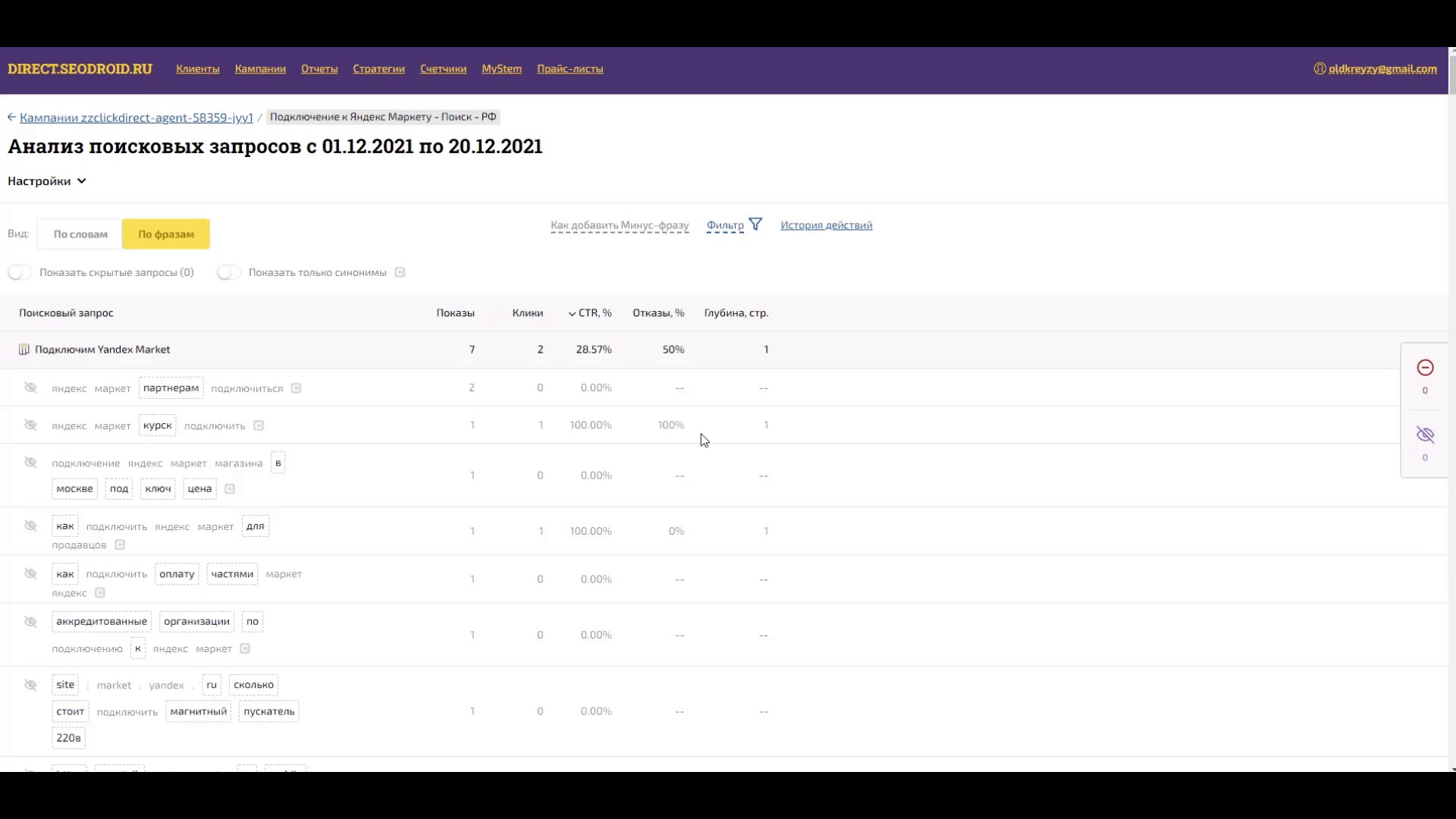
В боковой панели можно быстро переключиться между списками минус- и скрытых слов
У вкладки с минус-словами есть два режима отображения — «Списком» и «Подряд»
По умолчанию открывается первый. В нем минус-слова представлены в виде отдельных элементов списка, которые можно отредактировать или удалить.

Режимы отображения списка минус-слов в Сеодроиде
В режим «Подряд» слова представлены в виде единого текстового блока. По клику его можно отредактировать, например, вписать заготовленный список минус-слов вручную. Под полем отображается лимит Яндекса и использованное количество символов.
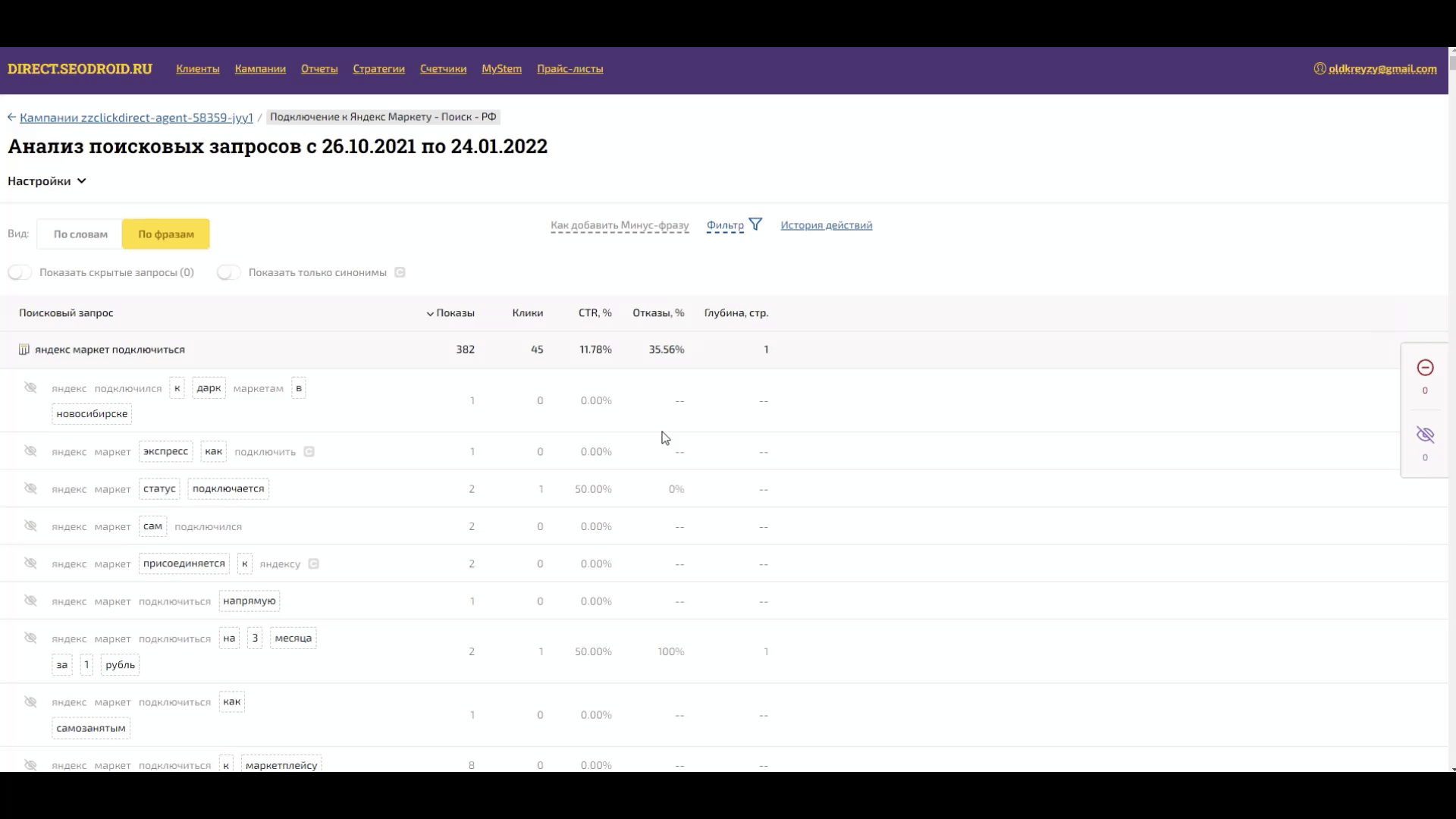
Редактируем список минус-слов
С помощью поиска можно проверять списки на предмет случайно заминусованных ранее слов.
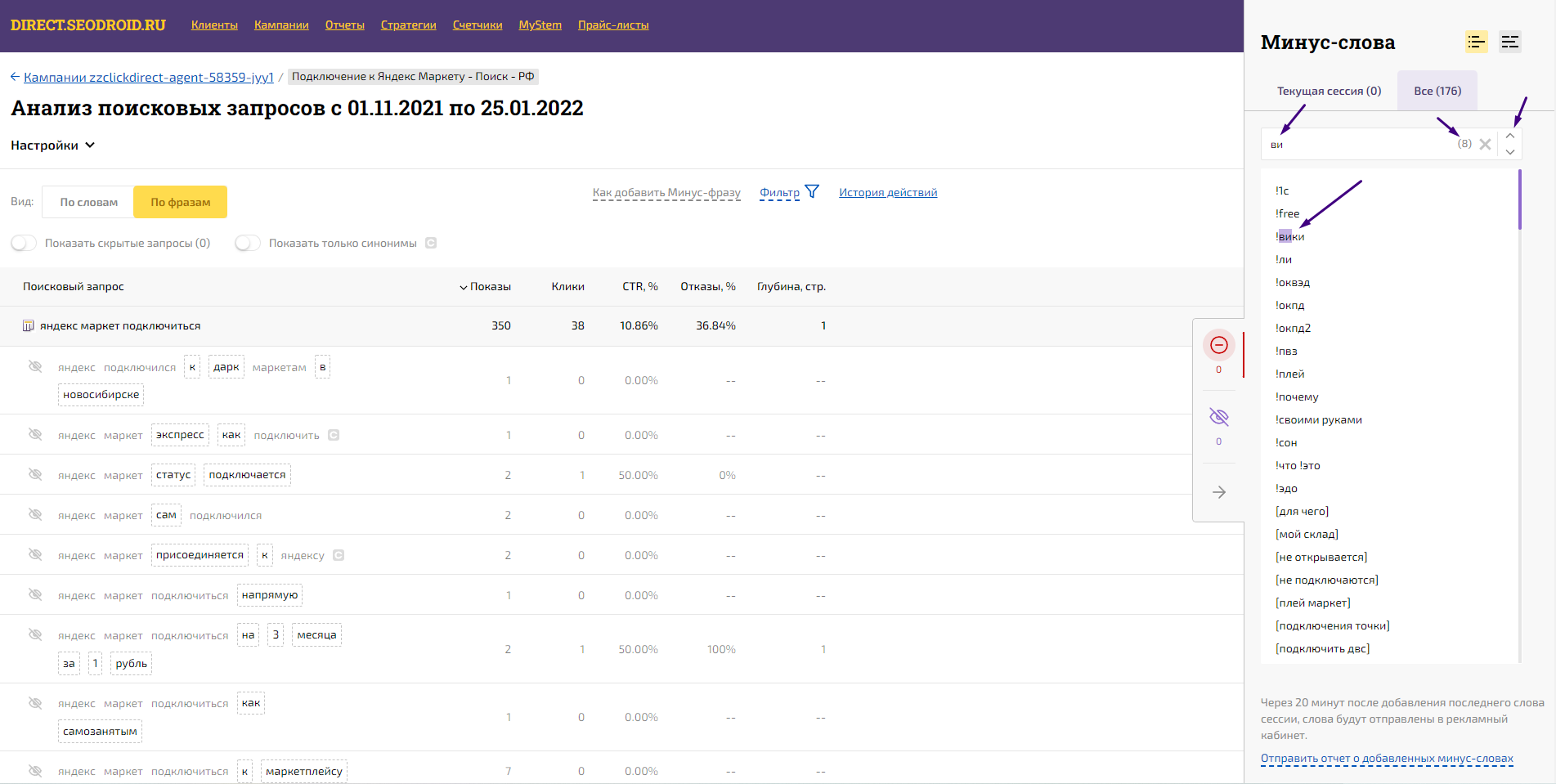
Поиск по добавленным за все время минус-словам
Фильтруем нерелевантные запросы по показателям
Мы рекомендуем начинать работу с «отсеивания» нерелевантных запросов через параметры. Для этого в Сеодроиде есть фильтр. Чтобы воспользоваться им, кликните на соответствующую строку в верхней панели и введите для нужного показателя значения, по которым хотите отфильтровать отчет. Знак «больше/меньше» меняется по клику. Значения примененных фильтров отобразятся в шапке таблицы.
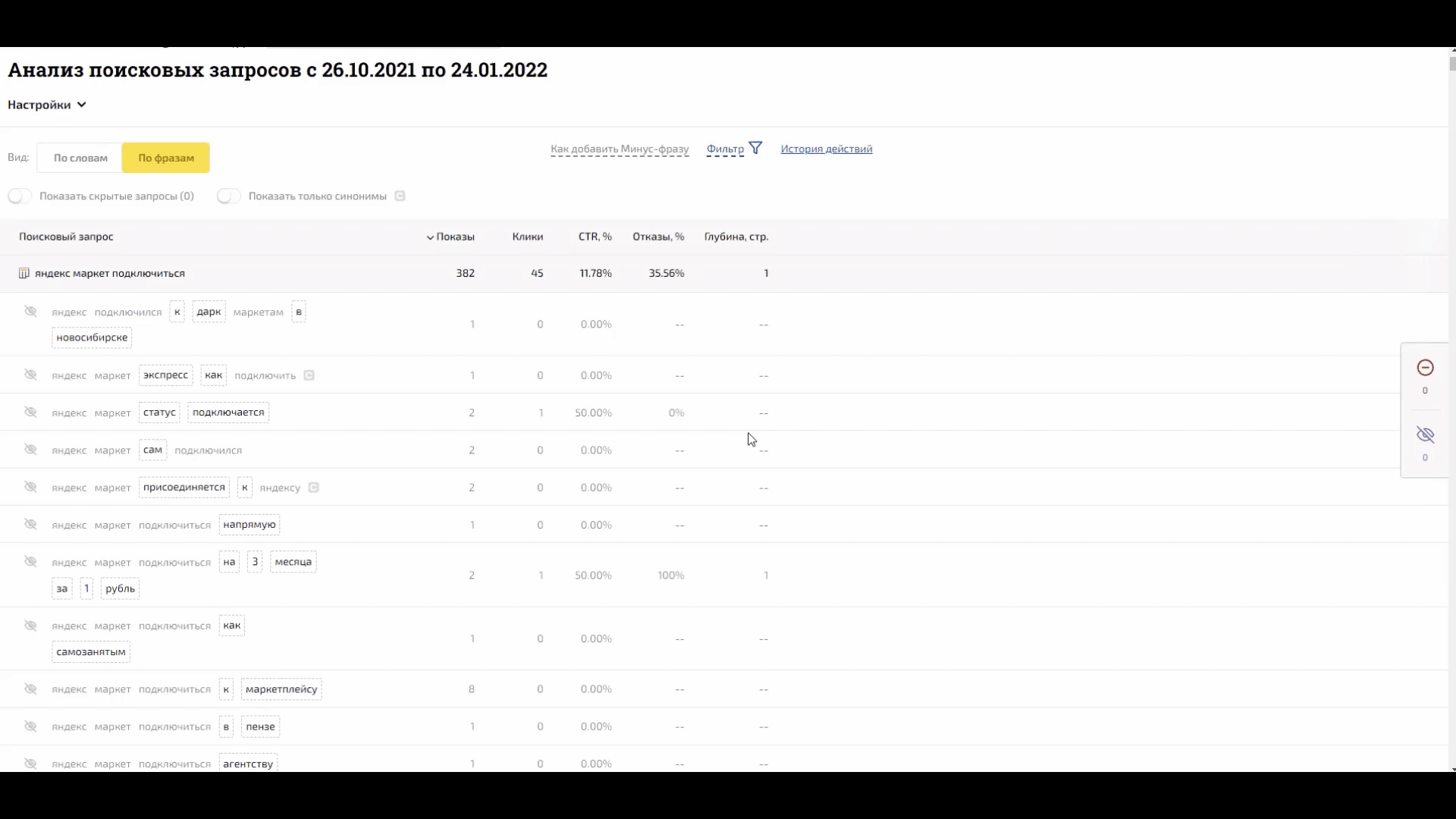
Фильтр отображает данные с показателями больше или меньше заданного значения
Для каждой рекламной кампании будут оптимальны свои значения. Специалист самостоятельно решает, насколько глубоко анализировать данные, исходя из своего опыта. Например, можно исключить из отчета «хвост» запросов с показами меньше 5, и список станет значительно меньше.
Настраиваем отображение синонимов, коротких и скрытых слов
Эти функции также нужны, чтобы ускорить анализ поисковых запросов и в первую очередь обрабатывать приоритетные поисковые фразы. Вот как это работает.
Переключатель «Показать только синонимы». Если кампании ведутся давно, а минус-слова хорошо проработаны, полезно в первую очередь проанализировать поисковые запросы по синонимам, т. к. они непредсказуемы. Поисковой запрос на основе синонимов отмечен специальным символом.

Так выглядят фразы с условием показа по синонимам
Переключатель «Скрыть короткие слова». Скрывает из отчёта предлоги, слова до 2 букв, числа. Это удобно, так как зачастую эти слова без контекста не несут смысла.

Скрываем короткие слова, чтобы не отвлекаться на них во время анализа
Переключатель «Показать скрытые слова». Показывает в таблице слова и запросы, которые вы ранее скрыли. Вернуть их можно кликом на глазик или удалив из панели справа.
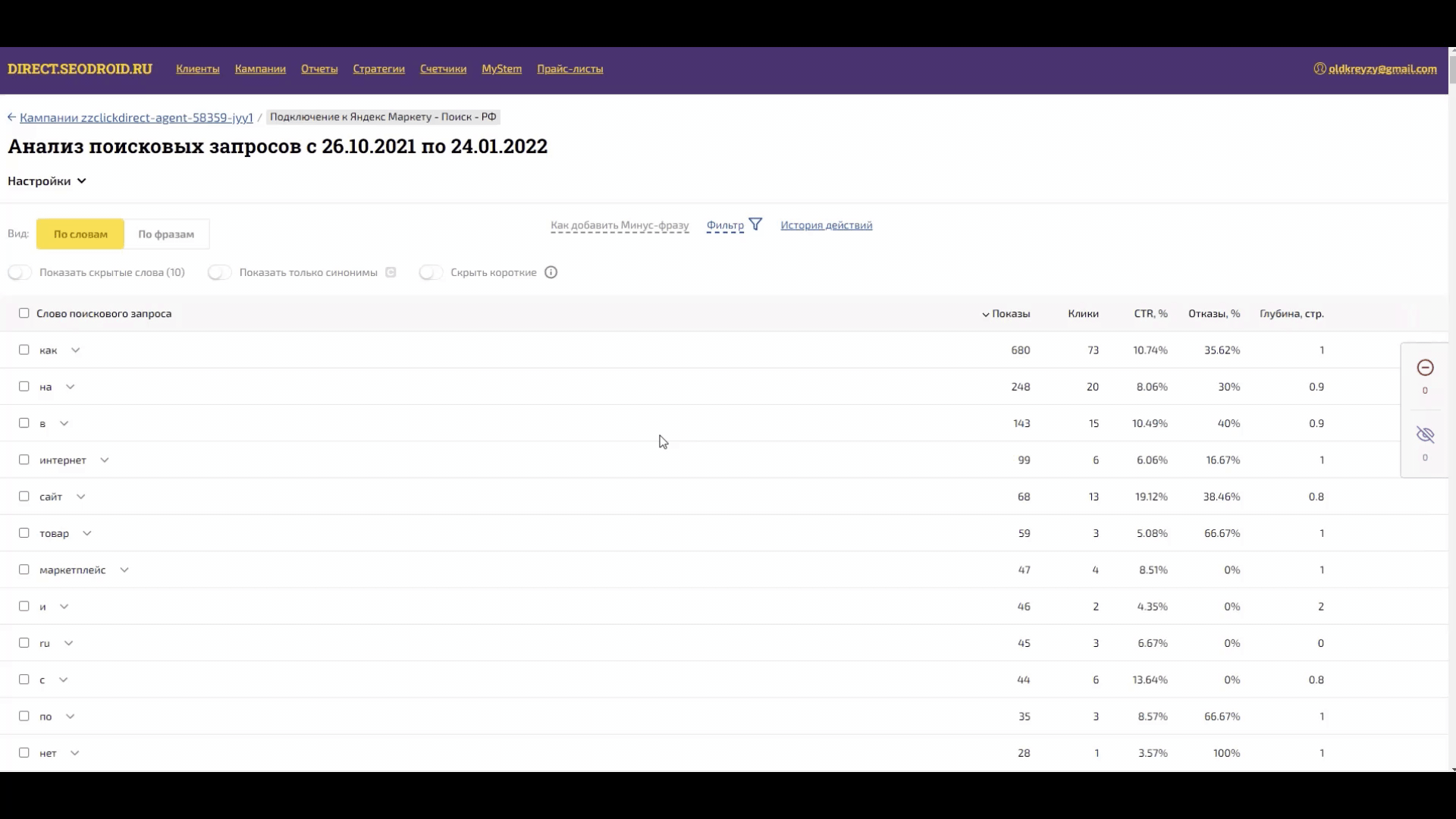
Так работают все три переключателя
Просматриваем историю действий
В истории действий можно посмотреть в какие день/время и какой именно пользователь работал с минус-словами кампании.
Просматривайте предыдущие сессии и отслеживайте изменения. Вы можете посмотреть детализацию действий кликом на кнопку «Посмотреть действия» и отменить действия всей сессии в один клик.
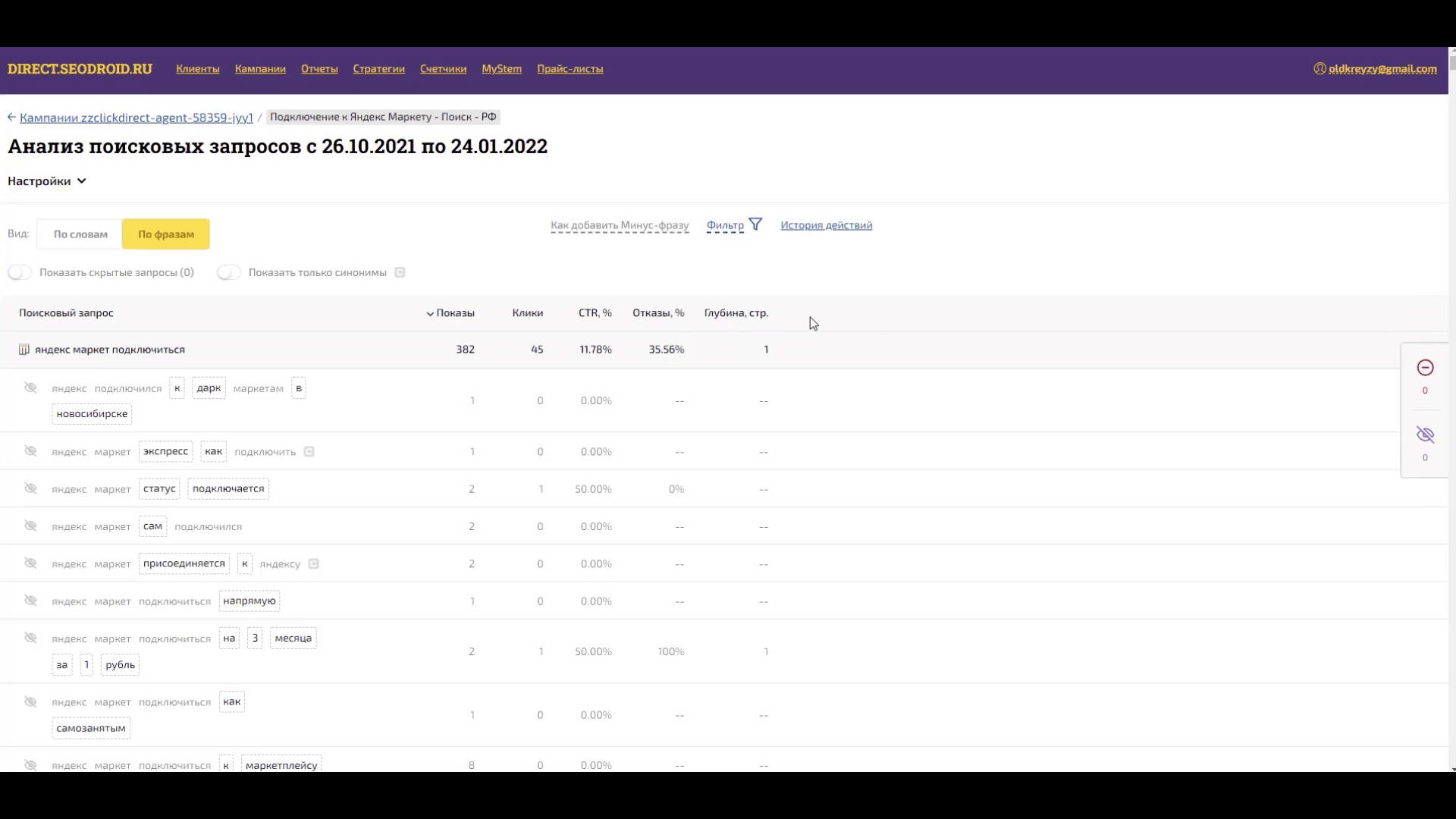
История анализа поисковых запросов
Отслеживаем пересечения минус-слов
Если одно или несколько слов, добавленных в минус-список, пересекаются с ключевой фразой, по которой запущена реклама, Сеодроид выведет уведомление на оранжевой плашке вверху экрана. По клику на «Подробнее» откроется всплывающее окно, где вы сможете просмотреть и при необходимости сразу удалить пересекающиеся слова из кампании.
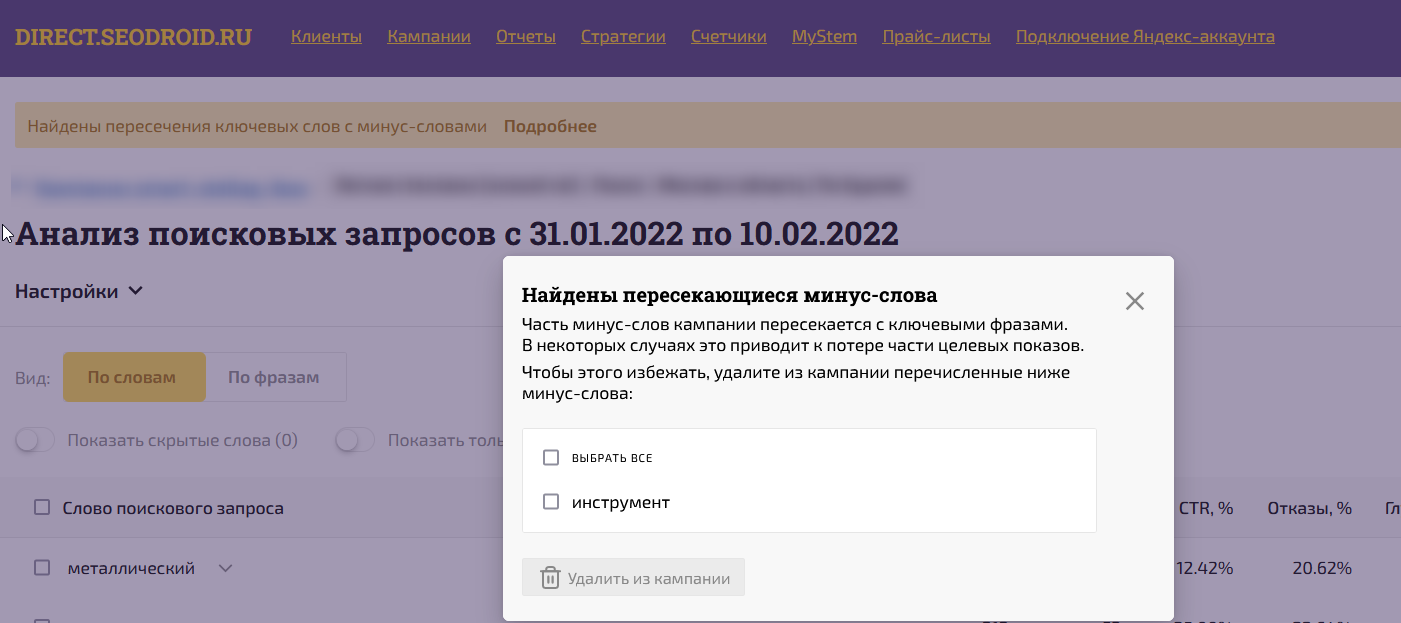
Если все слова нужно удалить, отметьте чекбокс «Выбрать все»
Тестируйте и делитесь впечатлениями
На этом все. Новый интерфейс «Анализа поисковых запросов» интуитивно понятен, поэтому разобраться с ним не составит труда. А мы с нетерпением ждем от вас обратную связь. Пишите, чем понравился инструмент, а что хотелось бы исправить. Ответим здесь или в соцсетях — ВК, FB.
